
Používáte na svém iPhonu nebo iPadu funkci Hidden photos Albums pro skrytí fotek, které nechcete, aby ostatní viděli? V tom případě budete nadšeni, když budete vědět, že můžete album „Skryté“ konečně skrýt a zabránit tak jeho viditelnosti v aplikaci Fotky.
Ačkoli album Hidden bylo snadným a pohodlným způsobem, jak skrýt některé fotografie ve vaší knihovně, dosud se s ním opravdu moc nedařilo. Každý, kdo otevře aplikaci Fotky a posouvá se dolů, bude moci zobrazit toto skryté album a přistupovat k fotkám, jako by vůbec nebyly skryty, protože pomocí funkce „Skrýt“ fotografii jednoduše vytáhnete z hlavního alba fotografií. a role fotoaparátu a umístí jej do alba „Hidden“. Naštěstí nejnovější verze iOS a iPadOS tento problém řeší tím, že uživatelům dávají možnost skrýt toto konkrétní album v aplikaci Fotky.
Možná máte nějaké soukromé nebo osobní fotografie, které nechcete, aby se povalovaly v hlavní roli fotoaparátu nebo v albech fotografií, a proto máte v plánu použít funkci „skrýt“ a použít album skrytých fotografií jako úložiště, ale chtěli byste skrýt i to album Hidden Photos... o tom jsme tady, abychom diskutovali.
Jak skrýt album skrytých fotografií na iPhone a iPad
Protože se jedná o funkci iOS 14, budete se muset ujistit, že váš iPhone nebo iPad používá iOS 14/iPadOS 14 nebo novější, než budete pokračovat v postupu. Pojďme na to:
- Z domovské obrazovky iPhonu nebo iPadu přejděte na „Nastavení“.

- V nabídce nastavení přejděte dolů a klepněte na „Fotky“ umístěné v seznamu aplikací.
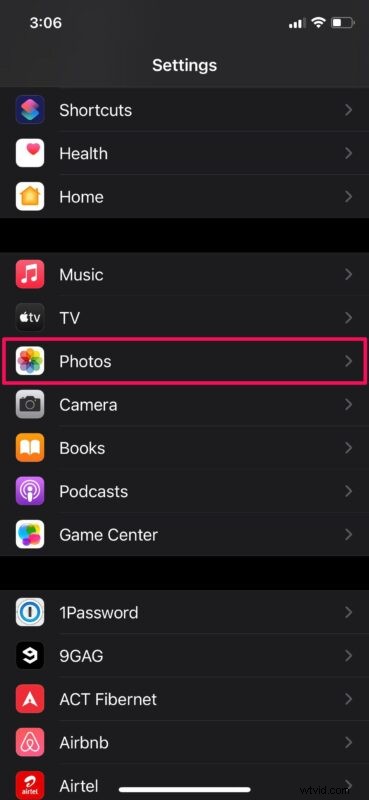
- Posuňte se trochu dolů a najděte možnost zobrazení nebo skrytí skrytého alba v aplikaci. Pomocí přepínače jej nastavte na vypnuto.
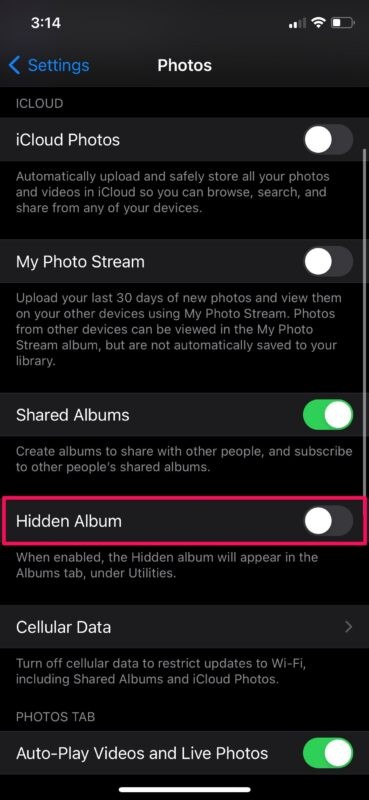
- Pokud nyní spustíte aplikaci Fotky a přejdete dolů do kategorie Nástroje, nenajdete album Skryté spolu s Importy a Nedávno smazané.
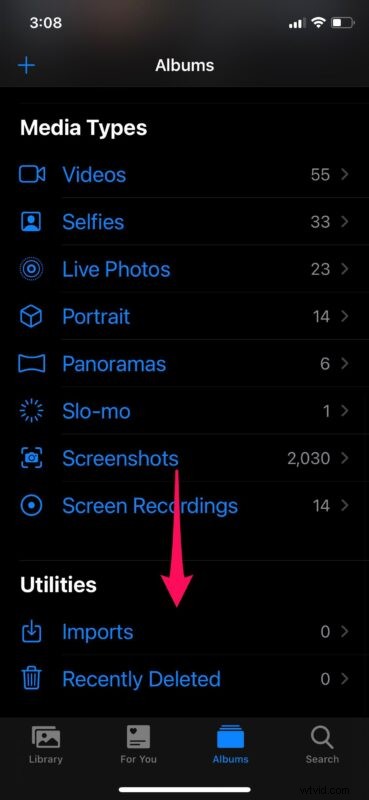
To je v podstatě vše. Nyní víte, jak snadné je skrýt album Hidden photos na vašem iPhonu a iPadu.
Od nynějška se nemusíte bát, že vaši přátelé nebo rodina snadno najdou všechny vaše skryté obrázky pouhým posunutím dolů v aplikaci Fotky do jasně označeného alba „Skryté“. Zkušený uživatel iOS nebo iPadOS, který si je vědom této nové funkce, však bude moci znovu aktivovat a získat přístup ke Skrytému albu, pokud opravdu bude chtít, jednoduše tím, že přejde do Nastavení a znovu povolí Skryté album.
Jedna důležitá věc, kterou je třeba poznamenat, je, že skryté album bude vždy k dispozici ve výběru obrázků, bez ohledu na to, zda jste v nastavení vybrali zobrazení nebo skrytí alba. Pokud se tedy například pokoušíte sdílet obrázek z aplikace, jako jsou Zprávy, Mail, Twitter nebo Instagram, uvidíte v sekci Jiná alba Skryté album.
A ano, album Skryté fotografie můžete kdykoli znovu povolit a znovu ho zviditelnit v aplikaci Fotky jednoduše tak, že se vrátíte do Nastavení fotografií a znovu povolíte album Skryté.
To je jistě zlepšení oproti tomu, co jsme měli dříve, ale bylo by hezké, kdyby toto nastavení bylo chráněno heslem vašeho zařízení jako několik dalších možností v nabídce Nastavení iOS. Doufejme, že to Apple vyřeší v budoucí aktualizaci softwaru, protože mnoho uživatelů by jistě ocenilo heslem uzamčené tajné nebo skryté album fotografií.
Skryli jste skryté album, aby se nezobrazovalo v aplikaci Fotky? Jaký je váš názor na tento nový přírůstek? Je toto vylepšení zabezpečení dost dobré na to, aby vaše osobní fotografie nebyly vystaveny zvědavým očím? Nebo album Hidden prostě stejně nepoužíváte, takže jste se ho rozhodli skrýt, protože se nepoužívá? Podělte se o své cenné myšlenky, zkušenosti a názory v sekci komentářů.
